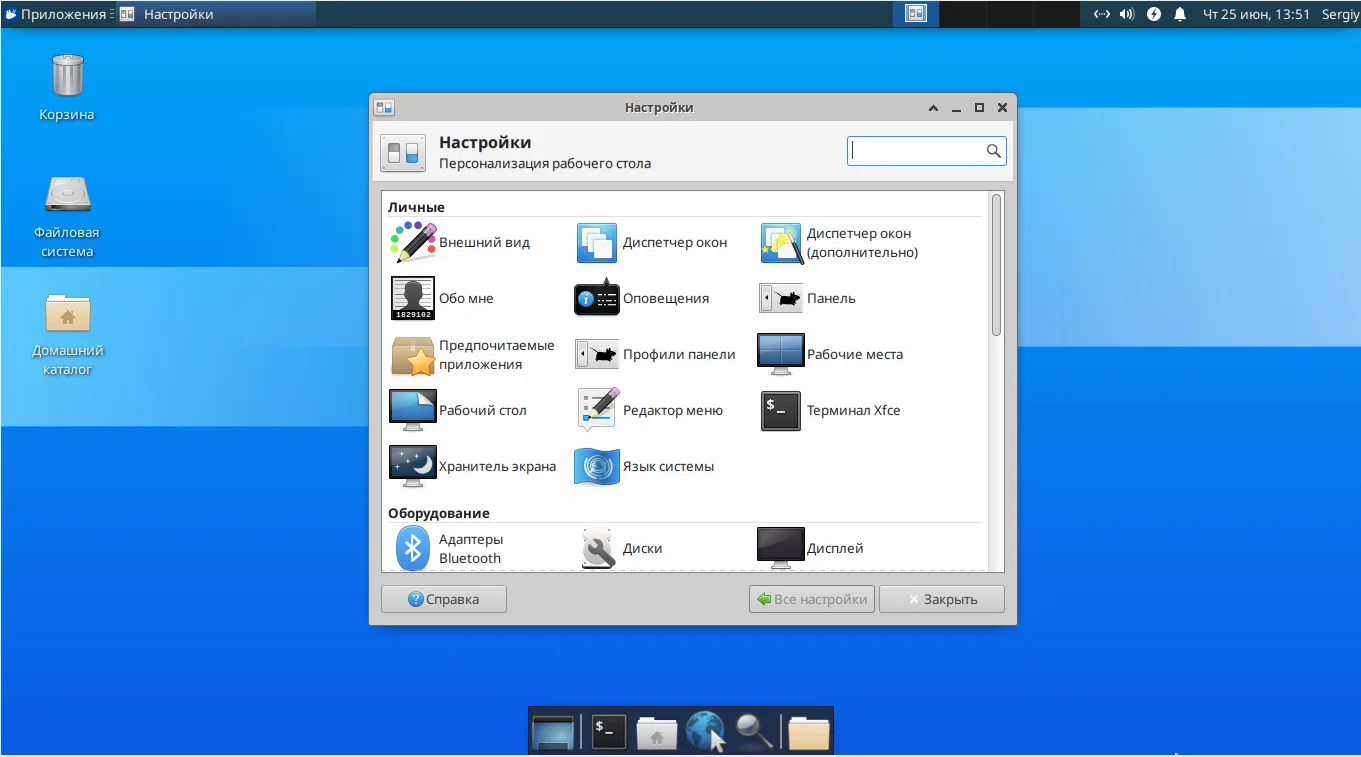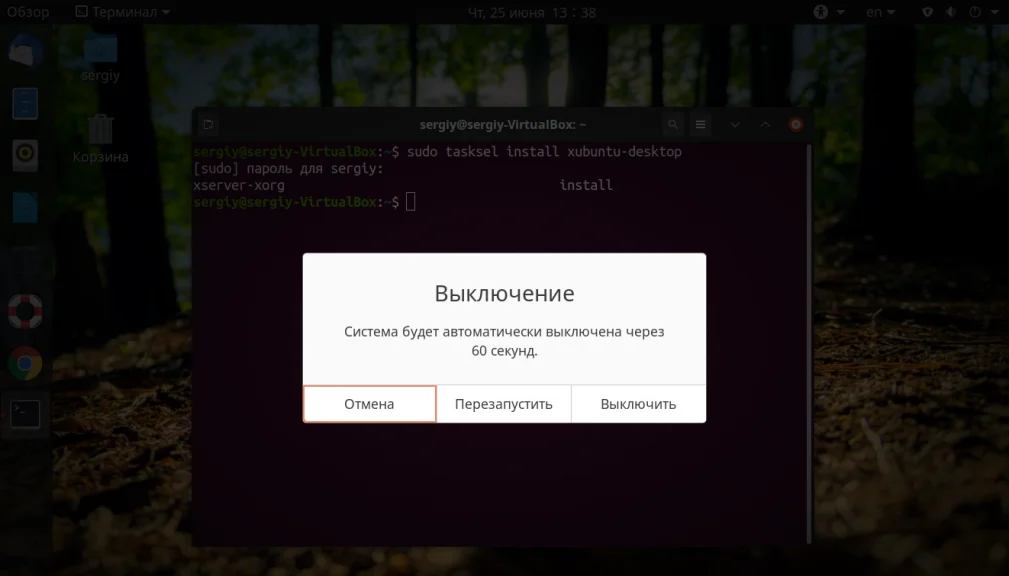XFCE в Ubuntu 20.04: Легкая система для максимальной скорости
Устали от медленной и громоздкой системы? Чувствуете, что ваш компьютер тратит все ресурсы на красивый интерфейс, а не на ваши задачи? Есть решение, которое вернет вашей Ubuntu былую резвость даже на старом железе.
Это XFCE — легендарная рабочая среда, известная своей скоростью, стабильностью и минимализмом. Она не будет отвлекать вас лишними анимациями, зато предоставит все необходимое для комфортной работы.
В этой статье вы найдете пошаговое руководство по установке XFCE в Ubuntu 20.04. Мы покажем вам два проверенных способа: один для получения полного комплекта приложений, как в Xubuntu, а другой — для чистой и минималистичной установки.
Всего несколько команд в терминале — и вы получите совершенно новый рабочий стол. Мы также расскажем, как безопасно переключаться между средами и что делать, если вы решите вернуться к стандартной оболочке.
Хотите раскрыть истинный потенциал производительности вашего ПК? Готовы ускорить работу системы в разы? Тогда этот материал для вас. Переходите к полному тексту и сделайте ваш Ubuntu по-настоящему быстрым!
Далеко не всем пользователям нравится Unity. До такой степени, что пару версий назад её выбросили из базовой поставки Ubuntu, заменив на Gnome со схожим внешним видом. Однако Gnome тоже далеко не всем нравится. Хорошо, что существует огромный выбор оболочек, которые вы можете установить.
Сегодня мы поговорим о том как установить XFCE в Ubuntu 20.04. Это очень простая, но в то же время быстрая и нетребовательная к ресурсам компьютера среда. Установить её очень просто.
Содержание статьи
Как установить Xfce в Ubuntu 20.04
Сначала вам необходимо обновить все пакеты в системе до самой новой версии чтобы избежать проблем, вызванных старыми версиями пакетов. Для этого выполните такие команды:
sudo apt update
sudo apt full-upgrade
После того, как обновление будет завершено надо установить утилиту tasksel:
sudo apt install tasksel
Чтобы установить оболочку XFCE и весь набор программ, которые входят в редакцию Xubuntu выполните такую команду:
sudo tasksel install xubuntu-desktop
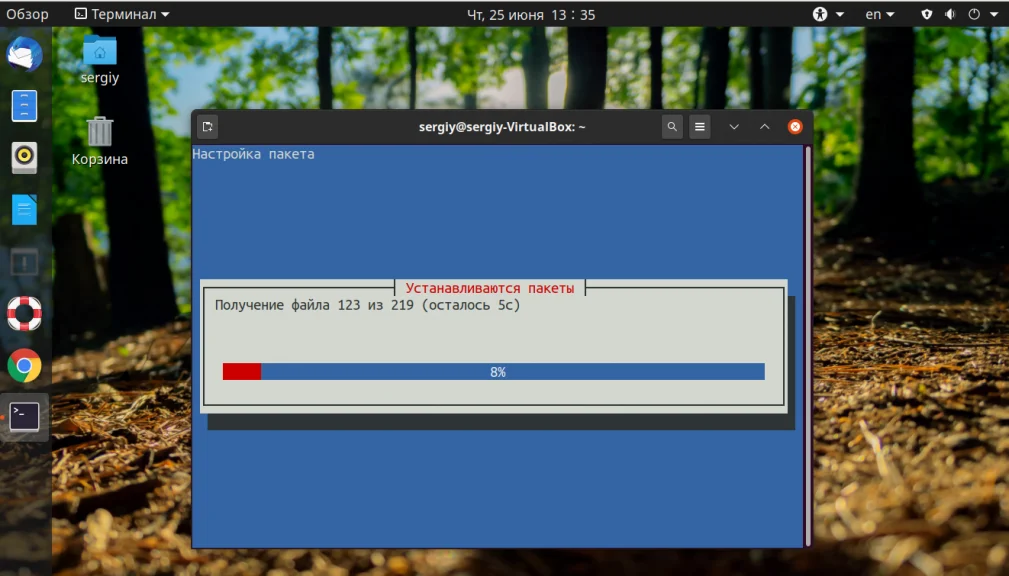
Будет установлена версия XFCE от мейнтейнеров Xubuntu. Если вы хотите оригинальную версию XFCE вам надо выполнить команду:
sudo apt install xfce4
Возможно, во время установки нужно будет выбрать менеджер входа в систему. Можно оставить GDM3. После завершения перезапустите компьютер:
Теперь после загрузки на экране менеджера входа кликните по шестерёнке и выберите XFCE Session:
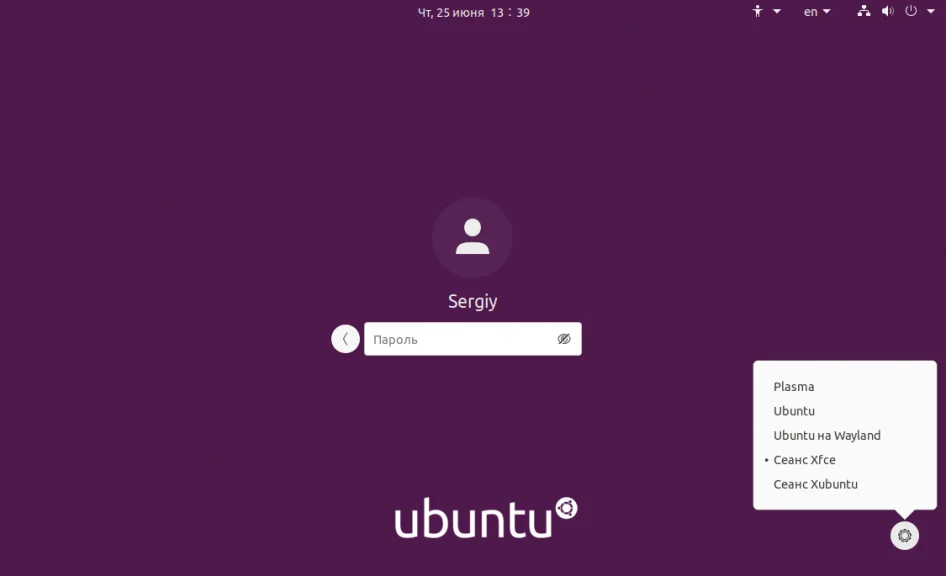
Осталось ввести пароль чтобы попасть на рабочий стол оболочки XFCE.
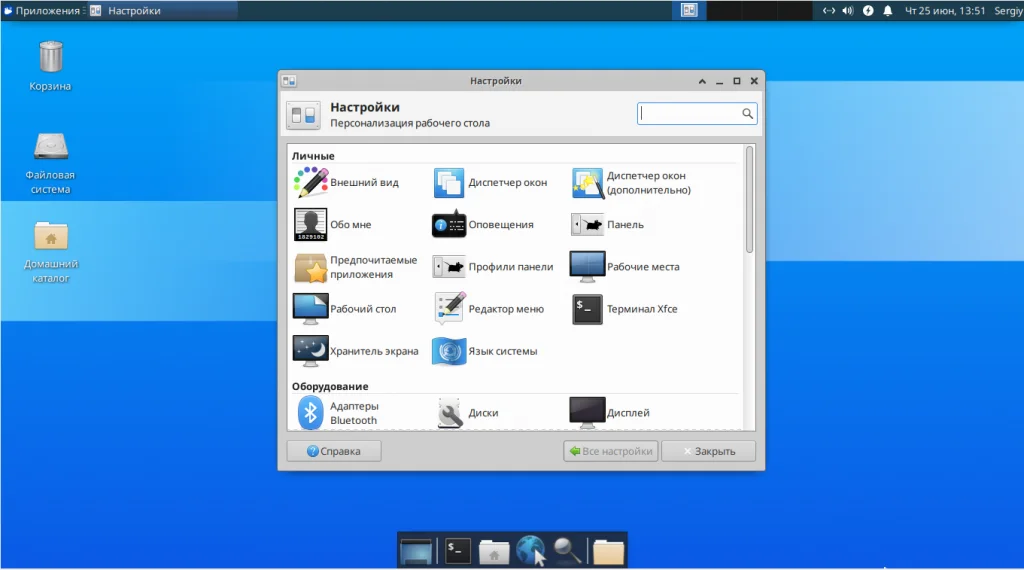
Для настройки параметров окружения вы можете открыть Диспетчер настроек из главного меню.
Удаление XFCE в Ubuntu
Если вы считаете, что окружение XFCE в системе вам больше не нужно, вы можете попытаться его удалить. Однако это не так просто. В мета пакет xubuntu-desktop входит множество пакетов, которые также входят в пакет ubuntu-desktop. Поэтому если вы попытаетесь удалить этот мета пакет следующей командой, то она снесет вам половину пакетов в системе:
sudo apt remove xubuntu-desktop^
Это можно пережить если не перезагружаясь установить обратно мета-пакет ubuntu-desktop:
sudo apt install ubuntu-desktop
Выводы
Как видите, установка новой графической оболочки не составляет никаких сложностей для тех, кто знает базовые принципы работы Ubuntu. После установки можно настроить XFCE, а сама оболочка работает намного быстрее, чем установленная по умолчанию. А какую оболочку используете вы в своей системе? Почему? Напишите в комментариях!